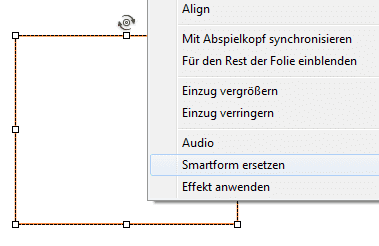Im heutigen Artikel zeige ich Ihnen, wie Sie in Captivate mit wenigen Klicks ganz einfach die Form eines Smartform-Objekts ändern können.
|
Zu diesem Quicktipp |
|
| Programm: Adobe Captivate 6, 6.1 Schwierigkeitsgrad: Einsteiger Benötigte Zeit: ca. 5 Minuten |
Ziel: Sie erfahren, wie Sie eine Smartform ersetzen können. |
|
|
|
So ersetzen Sie eine Smartform
- Erstellen / Öffnen Sie ein (neues) Projekt.
- Ziehen Sie eine neue Smartform auf der Bühne auf, z. B. ein Rechteck (Einfügen > Standardobjekte > Smartform).
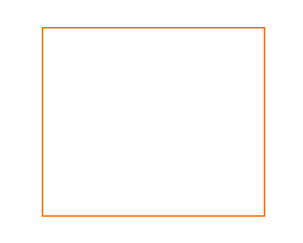
Die Smartform „Rechteck“ - Rechtsklicken Sie auf die Smartform (in unserem Beispiel das Rechteck) und wählen Sie Smartform ersetzen.
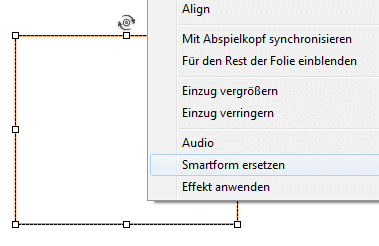
Smartform ersetzen Ein Fenster mit einer Auswahl aller Smartformen öffnet sich.

Smartformen – Auswahl - Wählen Sie die gewünschte Form der (neuen) Smartform, z. B. Ellipse.
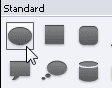
Smartform „Ellipse“ auswählen Sie sehen, dass die Smartform Rechteck auf der Folie nun durch die Smartform Ellipse ersetzt wurde und die gleichen Dimensionen wie die frühere Smartform hat.
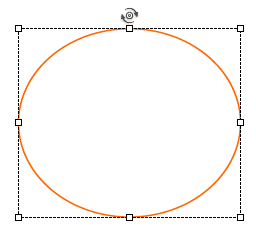
Die Smartform „Ellipse“
Übrigens: Wenn Sie generell mehr über Smartformen oder Captivate mit praktischen Beispielen erfahren möchten, empfehle ich Ihnen mein Buch zu Captivate 6.
Ähnliche Themen:
Captivate 6: Smartformen
Smartform-Schaltflächen mit Mouse-Over-Effekt
Was ist neu in Adobe Captivate 6?